App Store ले तपाईंको आईफोनमा काम गरिरहेको छैन र किन पक्का छैन। त्यहाँ एक अपडेट वा नयाँ अनुप्रयोग छ - तर यो पहुँच भन्दा बाहिर छ। यस लेखमा, म गर्नेछु तपाइँको आईफोनले 'App Store मा जडान गर्न सक्दैन' र राम्रोको लागि समस्या समाधान गर्न मद्दत गर्दा के गर्ने देखाउनुहोस् !
किन मेरो आईफोन अनुप्रयोग स्टोरमा जडान हुन सक्दैन?
तपाईको आईफोनले भन्छ 'यसले' अनुप्रयोग स्टोरमा जडान गर्न सक्दैन 'किनकि यो वाइफाइ वा सेलुलर डेटा नेटवर्कसँग जडित छैन, सफ्टवेयर समस्याले एप स्टोरलाई लोड हुनबाट रोकिरहेको छ, वा अनुप्रयोग स्टोर सर्वरहरू तल झर्दैछ।
वास्तविक आईफोनको पहिचान गर्न तपाईको आईफोनले समस्या भइरहेको छ, हामीले यो सुनिश्चित गर्नुपर्दछ कि:
कसरी imessage सक्रियता त्रुटि फिक्स गर्ने
- तपाईं वाइफाइ वा सेलुलर डाटा नेटवर्कमा जडित हुनुहुन्छ।
- तपाइँको सेटिंग्स को लागी तपाइँ App Store मा जडान गर्न को लागी र अनुप्रयोगहरु को स्थापना, अपडेट, वा खरीद गर्न अनुमति दिनुहुन्छ।
- अनुप्रयोग स्टोर सर्भरहरू माथि र चालु छन्।
यदि यी मध्ये एक वा बढीले काम गरिरहेको छैन भने, यो नै कारण हुन सक्दछ तपाईको आईफोन 'App Store मा जडान गर्न सक्दैन'। तल दिइएका चरणहरू माथिका तीन बिन्दुहरू मध्ये प्रत्येकमा सम्बोधन हुनेछन् र तपाईंलाई सम्भावित सफ्टवेयर वा हार्डवेयर समस्याहरूको निवारण गर्न मद्दत गर्दछ।
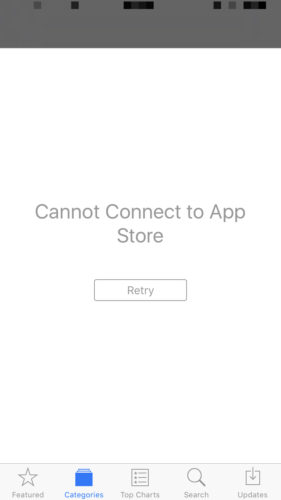
के तपाईंको आईफोन वाई-फाई वा डाटासँग जोडिएको छ?
पहिले, तपाईंको iPhone एक Wi-Fi वा सेलुलर डाटा नेटवर्कमा जडित छ भन्ने कुराको निश्चित गर्नुहोस्। एक विश्वसनीय जडान बिना, अनुप्रयोग स्टोर तपाइँको आईफोनमा लोड हुँदैन।
तपाईंको आईफोन वाइ-फाइसँग जोडिएको छ कि छैन भनेर जाँच गरेर सुरु गरौं। जाऊ त्यहाँ सेटिंग्स -> वाइफाइ र निश्चित गर्नुहोस् कि स्विच पछाडि वाइफाइको स्थितिमा छ। तपाईले थाहा पाउनुहुनेछ Wi-Fi अन छ जब स्विच हरियो छ!
मेरो iphone मा भिडियो खेल्ने छैन
स्विच तल, निश्चित गर्नुहोस् कि त्यहाँ तपाईंको Wi-Fi नेटवर्कको नाम पछाडि सानो चेक मार्क छ - यदि त्यहाँ छ भने, तपाईंलाई वाइफाइ जडित छ भनेर थाहा हुन्छ।
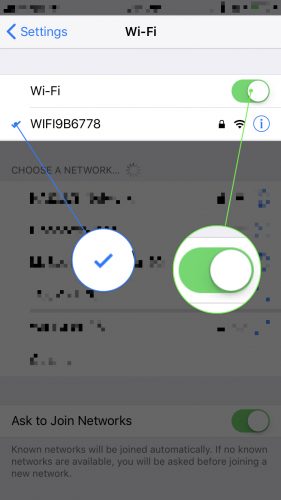
यदि वाइफाइ खुला छ तर कुनै नेटवर्कको छेउमा चेक मार्क छैन भने, आफ्नो नेटवर्क मुनि ट्याप गर्नुहोस् एक नेटवर्क छनौट गर्नुहोस् ... र यदि आवश्यक भए तपाईंको Wi-Fi पासवर्ड प्रविष्ट गर्नुहोस्।
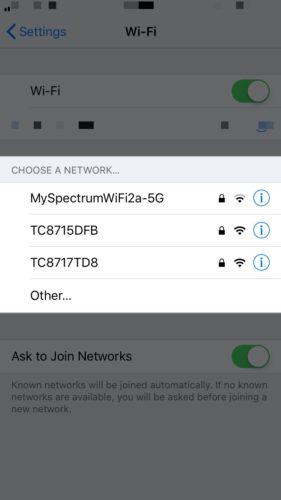
यदि तपाईं Wi-Fi को सट्टा सेलुलर डाटा प्रयोग गर्न चाहानुहुन्छ, त्यो पनि ठीक छ! जाऊ त्यहाँ सेटिंग्स -> सेलुलर र निश्चित गर्नुहोस् स्क्रिनको शीर्षमा सेलुलर डेटा नजिकैको स्विच खोलिएको छ।
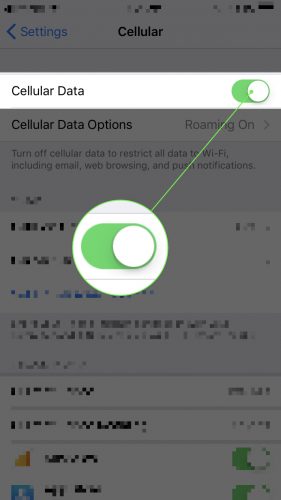
अनुप्रयोग स्टोर क्यास खाली गर्नुहोस्
मेरो आईफोन अनुप्रयोगहरू स्टोरमा जडान गर्न नसक्नुको प्रयोग गर्नको लागि मेरो मनपर्ने युक्तिहरू मध्ये एउटा अनुप्रयोग स्टोर क्यास खाली गर्नु हो।
आईफोन कल सीधै भ्वाइस मेलमा जान्छ
अन्य अनुप्रयोगहरू जस्तै, अनुप्रयोग स्टोर सफ्टवेयर द्वारा संचालित हुन्छ। कोडका असंख्य लाइनहरू छन् जुन अनुप्रयोग स्टोरलाई कसरी काम गर्ने र के गर्ने भनेर बताउँछ। तपाईले कल्पना गर्न सक्नुहुन्छ, ती सबै सफ्टवेयरले प्रतिक्रिया दिन केहि समय लिन्छ। यद्यपि हामी अनुप्रयोग स्टोर जस्ता अनुप्रयोगहरू तुरून्त लोड भएको चाहान्छौं, त्यसैले सफ्टवेयर प्रोग्रामहरूले छिटो चल्न मद्दतको लागि 'क्याच' प्रयोग गर्नुहोस्।
'क्यास' भनेको प्राय: प्रयोग हुने फाइलहरूको संग्रह हो जुन यसरी भण्डारण गरिन्छ कि जब तपाईं तिनीहरूलाई प्रयोग गर्न जानुहुन्छ, तिनीहरू अन्य फाइलहरू भन्दा छिटो लोड हुन्छन्। तपाईंको वेब ब्राउजरबाट तपाईंको घरको कम्प्युटरमा विभिन्न कम्प्युटरहरू र प्रोग्रामहरू यो गर्दछन्।
दुर्भाग्यवस, क्यास गरिएका फाईलहरू कहिलेकाँही दूषित वा ग्लिचहरू अनुभव गर्न सक्छन्। क्यास खाली गर्नाले तपाईंको अनुप्रयोग स्टोरलाई नयाँ कोडबाट सुरू गर्न मौका दिन्छ जुन क्यास गरिएको छैन।
पहिले, App Store खोल्नुहोस् - यो ठीक छ यदि यसले 'App Store मा जडान हुन सक्दैन' भनेमा। अर्को, अनुप्रयोग स्टोर क्यास खाली गर्न द्रुत उत्तराधिकारमा पाँच ट्याबमध्ये एउटा ट्याप गर्नुहोस्।
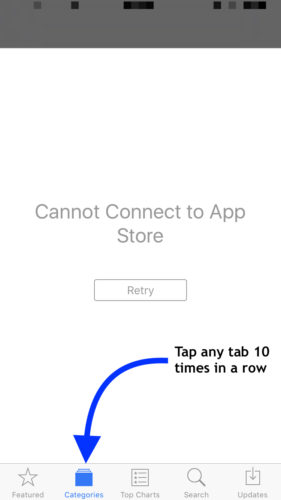
तपाईंले अन-स्क्रिन सूचना देख्नुहुने छैन भनिरहेको छ कि App Store क्यास खाली गरिएको छ। त्यसोभए, एक ट्याबलाई प row्क्तिमा १० पटक ट्याप गरेपछि, अनुप्रयोग स्विचर खोल्नुहोस् र अनुप्रयोग स्टोरको बाहिर बन्द गर्नुहोस्। यदि तपाईंको आईफोन अझै पनि अनुप्रयोग स्टोरमा जडान गर्न सक्दैन तपाईंले यसलाई खोल्नु भएपछि, अर्को चरणमा जानुहोस्।
एप्पल प्रणाली स्थिति पृष्ठ जाँच गर्नुहोस्
यो सम्भव छ कि अनुप्रयोग स्टोरले तपाईंको आईफोनमा लोड नगर्ने कारण यो हो कि एप स्टोरले आफैंमा समस्या भइरहेको छ। जबकि यो App Store को लागि तल जानको लागि दुर्लभ छ, एप्पलसँग एक समर्पित वेबपेज सेटअप गरिएको छ ताकि तपाईं सक्नुहुन्छ App Store को स्थिति जाँच गर्नुहोस् र तिनीहरूका अन्य सेवाहरू।
आईफोन 6 मा imessages प्राप्त छैन
अनुप्रयोग स्टोर यो पृष्ठमा सूचीबद्ध गरिएको पहिलो पहिलो सेवा हो। यदि तपाईं अनुप्रयोग स्टोरको बाँयामा हरियो थोप्लो देख्नुहुन्छ भने यसको मतलब यो सेवा खुल्ला र चालु छ।
अधिक महत्वपूर्ण सॉफ्टवेयर समस्या निवारण
जहाँसम्म असम्भव छ, यो सम्भव छ कि तपाईंको आईफोन 'अनुप्रयोग स्टोरमा जडान हुन सक्दैन' गहिरा सफ्टवेयर समस्याको कारण। सफ्टवेयर फाईलहरू भ्रष्ट हुन सक्छन्, जुन विभिन्न प्रकारका मुद्दाहरूको लागि निम्त्याउँदछ।
पहिले, सबै सेटि settingsहरू रिसेट गर्ने प्रयास गर्नुहोस्, जसले सेटि which अनुप्रयोगमा सबैलाई कारखाना पूर्वनिर्धारित गर्दछ। रिसेट प्रदर्शन गर्न, खोल्नुहोस् सेटिंग्स र ट्याप गर्नुहोस् सामान्य -> रिसेट -> सबै सेटिंग्स रिसेट गर्नुहोस् । त्यसो भएपछि, पुष्टिकरण चेतावनी देखा पर्दा सबै सेटिंग्स रिसेट ट्याप गर्नुहोस्।
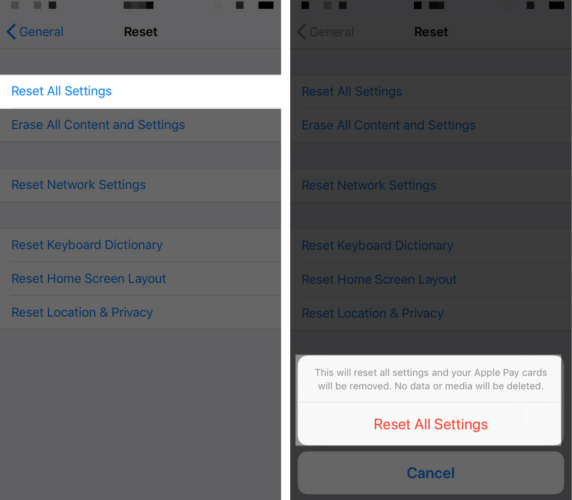
यदि सबै सेटि settingsहरू रिसेट गर्ने कार्य गर्दैन भने, तपाईं पनि प्रयास गर्न सक्नुहुनेछ तपाइँको आईफोनमा एक DFU पुनर्स्थापना गर्दै । एक DFU पुन: स्थापना मिटाउँछ र तपाईंको आईफोनमा सबै कोड पुन: लोड गर्दछ, त्यसैले पहिले तपाईंको डाटाको जगेडा बचत गर्न सुनिश्चित गर्नुहोस्!
सम्भावित हार्डवेयर समस्याहरू
दुर्लभ मामिलाहरूमा, तपाईको आईफोनमा हार्डवेयर समस्या हुन सक्छ। तपाईंको आईफोनको भित्र एक सानो एन्टेना छ जुन यसलाई वायरलेस नेटवर्कमा ब्लुटुथ उपकरणहरूसँग जोड्दछ। यदि तपाईंले हालसालै वाइफाइ र ब्लुटुथको साथ धेरै समस्याहरू अनुभव गरिरहनु भएको छ भने , तपाईको आईफोन मर्मत गर्नुपर्ने हुन सक्छ।
पहिले, तपाइँ प्रयास गर्न सक्नुहुन्छ तपाईंको स्थानीय एप्पल स्टोरमा अपोइन्टमेन्ट सेट अप गर्दै मर्मत वास्तवमै आवश्यक छ कि छैन भनेर हेर्न। यदि तपाईंको आईफोनलाई मर्मत आवश्यक छ र यसलाई एप्पलकेयर + द्वारा कभर गरिएको छ भने, एप्पलले यसलाई नि: शुल्क मर्मत गर्न सक्छ।
हामी पनि सिफारिस गर्दछौं नाडी , एक स्मार्टफोन मर्मत कम्पनी जसले एक प्रमाणित टेक्नीशियन सिधा तपाईंलाई पठाउँनेछ जो तपाईंको आईफोन स्प्याटमा निश्चित गर्दछ।
छेदन को बारे मा बाइबल के भन्छ
App Store मा जडान हुन सक्दैन? समस्या छैन!
तपाईंले अनुप्रयोग स्टोरको साथ समस्या समाधान गर्नुभयो र अब तपाईं आफ्ना मनपर्ने अनुप्रयोगहरू डाउनलोड र स्थापना गर्न जारी राख्न सक्नुहुन्छ। अर्को पटक तपाईको आईफोन 'App Store मा जडान हुन सक्दैन', तपाईलाई समस्याको समाधान कसरी गर्ने भनेर ठीकसँग थाहा हुन्छ। पढ्न को लागी धन्यवाद र तपाईले कुनै अन्य प्रश्नहरु छोड्न सक्नुहुनेछ तल टिप्पणी अनुभागमा!